Hai notato un utilizzo eccessivamente elevato della CPU a causa del processo Adobe CEF Helper in Windows 10 o 11? Questo tutorial spiega cos'è Adobe CEF Helper.exe e come ridurne l'impatto sulle risorse di sistema.
Che cos'è Adobe CEF Helper e perché causa un utilizzo elevato della CPU?
Adobe CEF Helper è il processo in background che esegue il rendering e gestisce l'interfaccia utente dell'app Adobe Creative Cloud Desktop. Gestisce i vari componenti, come schede e menu, separatamente, quindi è tipico vedere più istanze dello stesso processo. CEF sta per Framework incorporato di Chromium, il che significa che il processo utilizza molti contenuti web live all'interno dell'applicazione.
Nota: se esegui una versione aggiornata dell'app Creative Cloud Desktop, il processo Adobe CEF Helper potrebbe essere visualizzato come "Creative Cloud UI Helper".
Poiché Creative Cloud Desktop viene eseguito automaticamente all'avvio, è normale che Adobe CEF Helper venga visualizzato entro Gestore dei processi di Windows. È anche comune che l’utilizzo della CPU aumenti quando Creative Cloud Desktop esegue un’attività attiva, come l’installazione di un’applicazione Adobe o la sincronizzazione di un file con Adobe Creative Cloud. Lo stesso vale per altri processi Adobe, ad esempio CCXProcess, CCLibrary e AdobeIPCBroker.
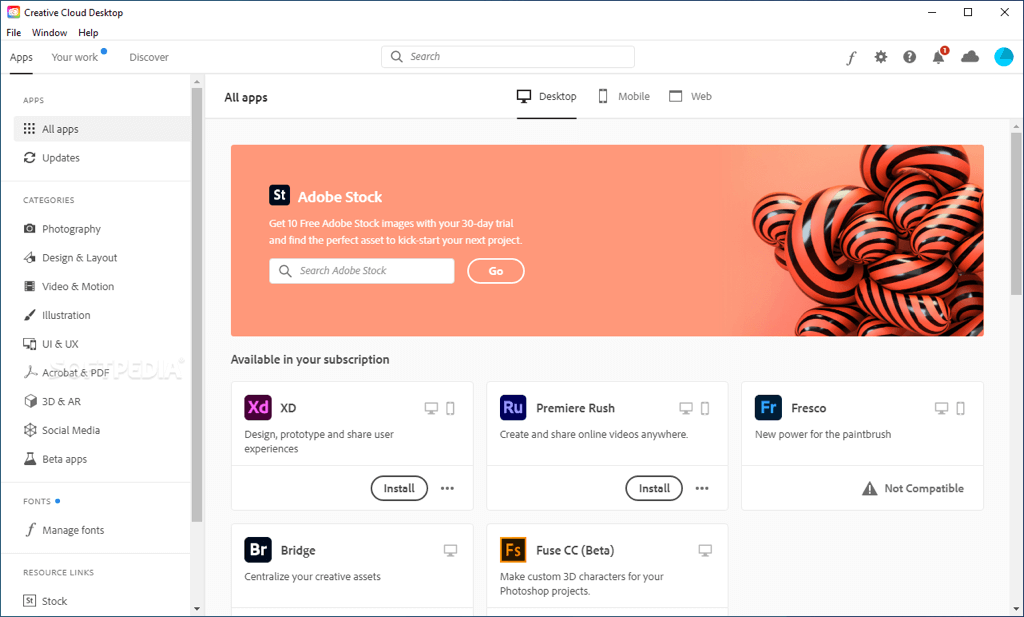
Tuttavia, un utilizzo persistentemente elevato delle risorse della CPU da parte di Adobe CEF Helper potrebbe indicare un problema, come un problema tecnico nell'app Creative Cloud, conflitti con altri programmi, problemi di stabilità relativi al sistema, ecc. Utilizzo elevato di memoria, blocchi dello schermo, e gli arresti anomali delle applicazioni sono altri sintomi da affrontare quando ciò accade, inclusi errori come "Adobe CEF Helper ha smesso di funzionare".
Passando a un aspetto più pericoloso, un Adobe CEF Helper ad alto utilizzo di risorse potrebbe indicare la presenza di malware, soprattutto se sul tuo computer non sono presenti prodotti Adobe o una cronologia di utilizzo degli stessi. In tal caso, ti consigliamo di eseguire immediatamente utilizzare Sicurezza di Windows o un programma antivirus di terze parti una scansione approfondita per individuare software dannoso.
Cosa puoi fare per correggere l'utilizzo elevato della CPU di Adobe CEF Helper
Se Adobe CEF Helper utilizza molta CPU e memoria o Creative Cloud Desktop si blocca e si arresta in modo anomalo in Windows 10 o 11, segui le istruzioni per la risoluzione dei problemi riportate di seguito per riprendere il controllo..
Forza l'uscita e il riavvio di Creative Cloud
La chiusura e il riavvio forzati dell'app Creative Cloud Desktop sono il modo più semplice per eliminare problemi imprevisti con i processi che la fanno funzionare. Salva il tuo lavoro in tutte le applicazioni Adobe aperte ed esci da esse. Quindi utilizzare i seguenti passaggi:
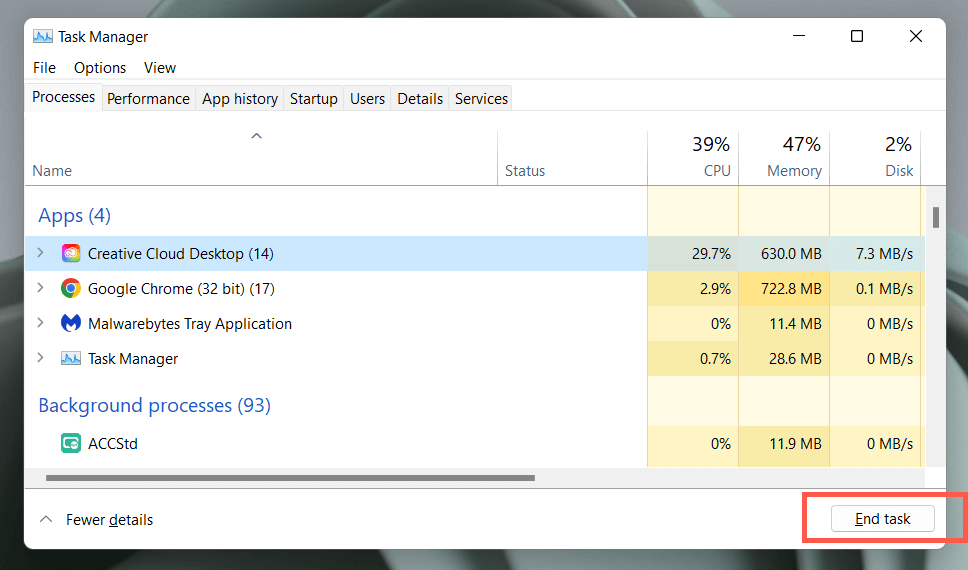
Se il problema persiste, ti consigliamo di riavviare il computer. Basta aprire il menu Starte selezionare Alimentazione>Riavvia.
Aggiorna Creative Cloud Desktop e altre app Adobe
Gli aggiornamenti di Creative Cloud Desktop migliorano la stabilità e le prestazioni dell'applicazione. Prova a verificarli e a installarli successivamente.
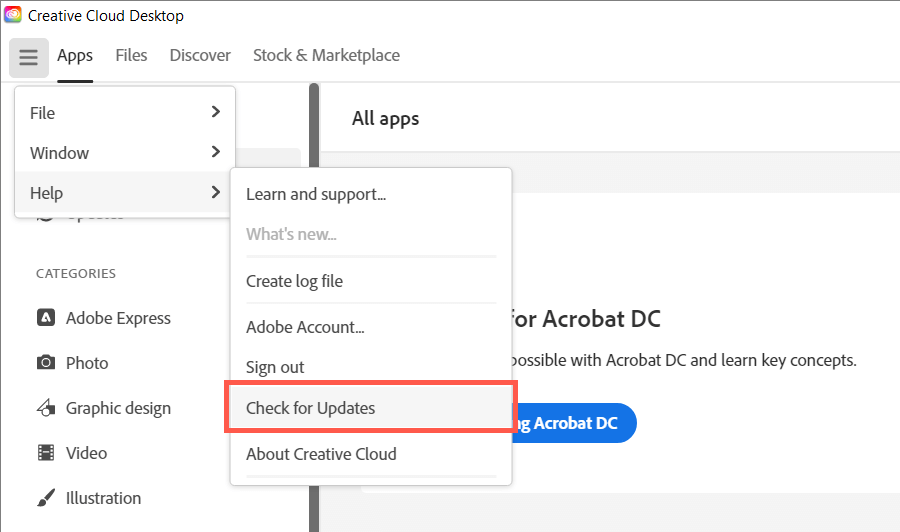
Inoltre, aggiorna tutte le tue applicazioni Adobe Creative Cloud (Acrobat, Photoshop, InDesign, ecc.) alle versioni più recenti. Per farlo:
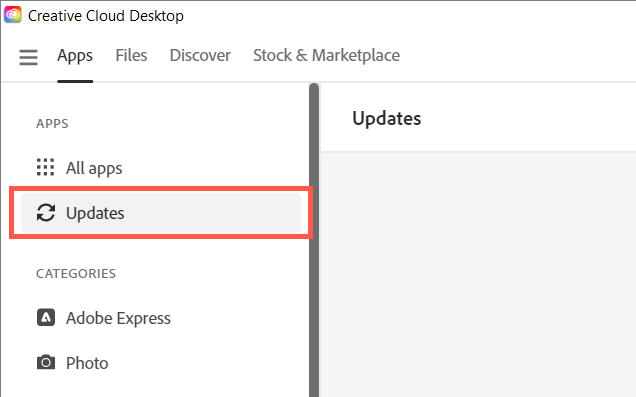
Disabilita gli aggiornamenti automatici in Creative Cloud
Se Creative Cloud Desktop è impostato per aggiornare automaticamente se stesso o le app Adobe sul tuo computer, il processo Adobe CEF Helper potrebbe bloccarsi durante il controllo delle versioni software più recenti e di conseguenza utilizzare molta CPU. Disabilita gli aggiornamenti automatici per risolvere il problema:.
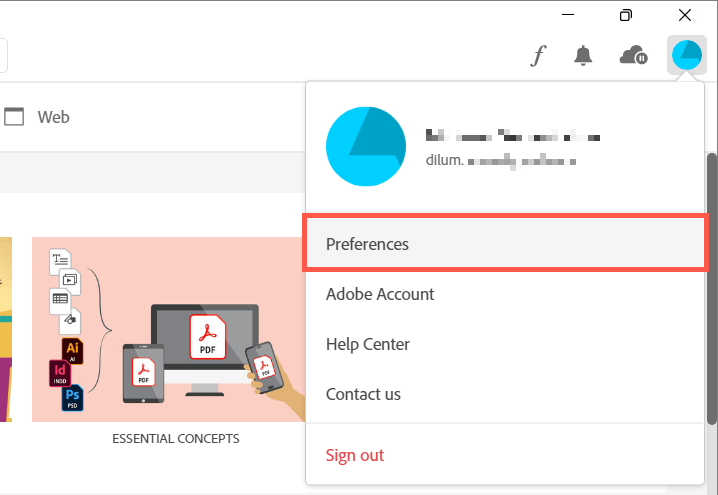
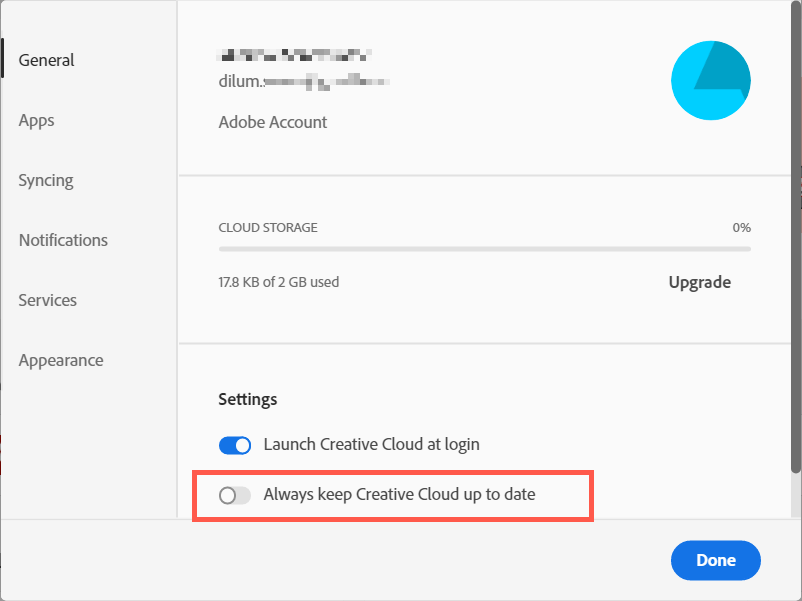
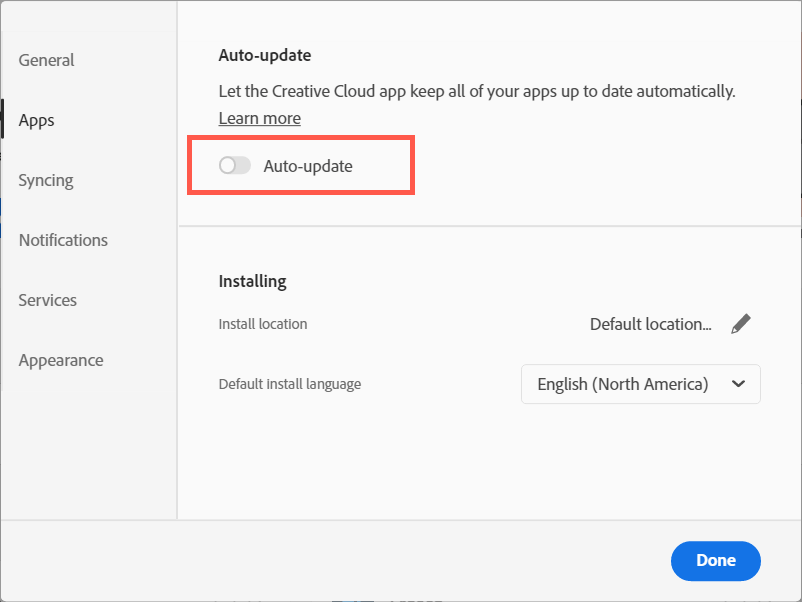
Metti in pausa e riprendi Adobe File Sync
Adobe CEF Helper consuma risorse CPU aggiuntive se Creative Cloud Desktop ha difficoltà a sincronizzare i file tra il tuo computer e Adobe Creative Cloud. Sospendi brevemente la sincronizzazione dei file e probabilmente il problema scomparirà.
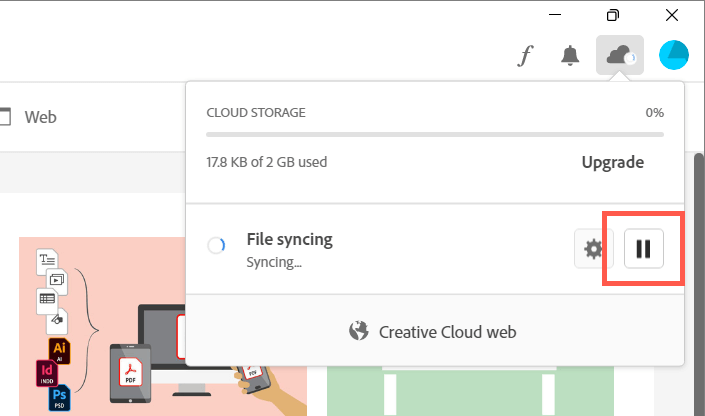
Esegui una scansione SFC
File di sistema mancanti o danneggiati in Windows sono altri motivi per cui vari processi di terze parti non funzionano correttamente. Utilizzare il Controllo file di sistema (SFC) per ripristinare l'integrità del sistema operativo. Puoi eseguirlo tramite una console del prompt dei comandi con privilegi elevati.
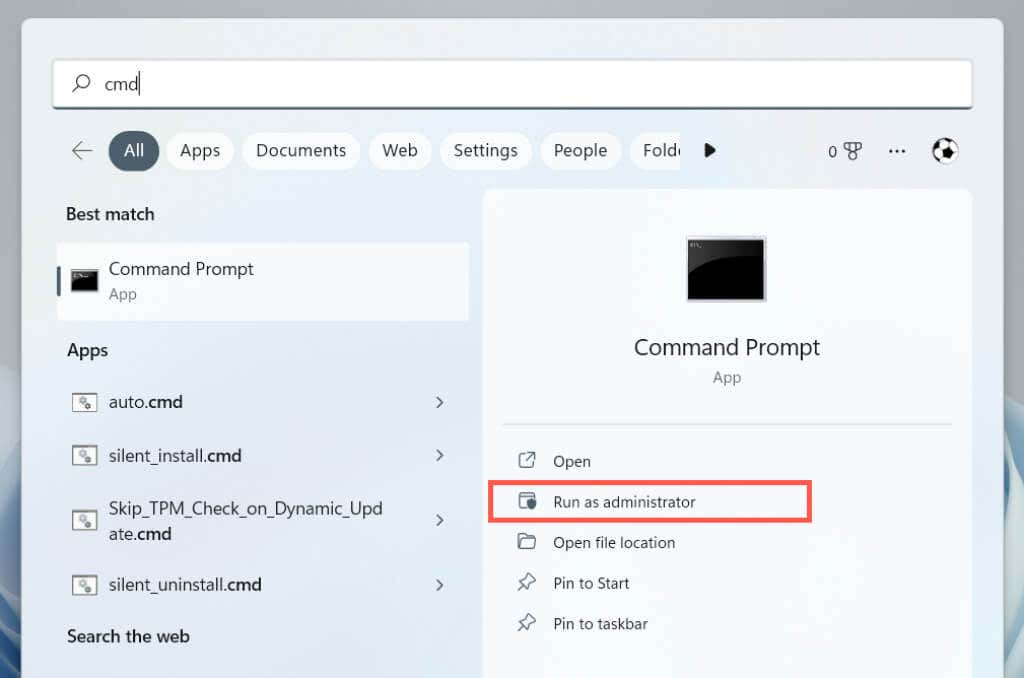
sfc /scannow
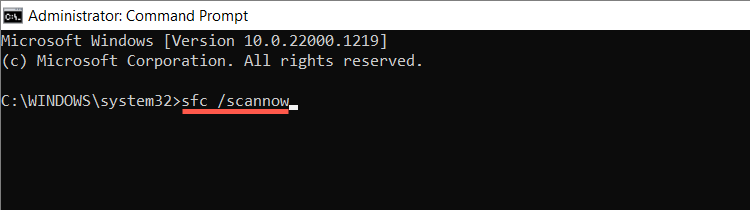
Puoi anche proseguire eseguendo una scansione aggiuntiva con Strumento DISM (Deployment Image Servicing and Management)..
Installa nuovi aggiornamenti di Windows
Gli aggiornamenti Windows più recenti includono miglioramenti delle prestazioni che migliorano il modo in cui programmi come Creative Cloud Desktop vengono eseguiti sul tuo computer. Esegui Windows Update per escludere problemi di utilizzo elevato della CPU di Adobe CEF Helper derivanti da una versione obsoleta del sistema operativo.
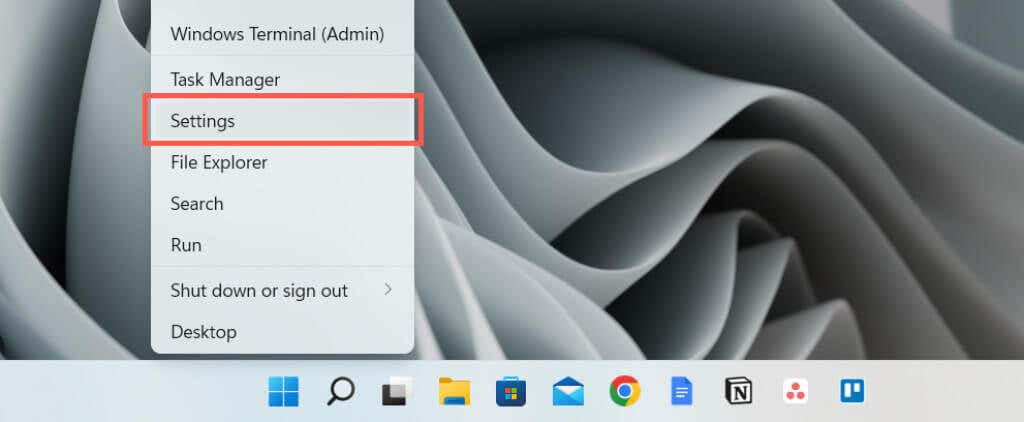
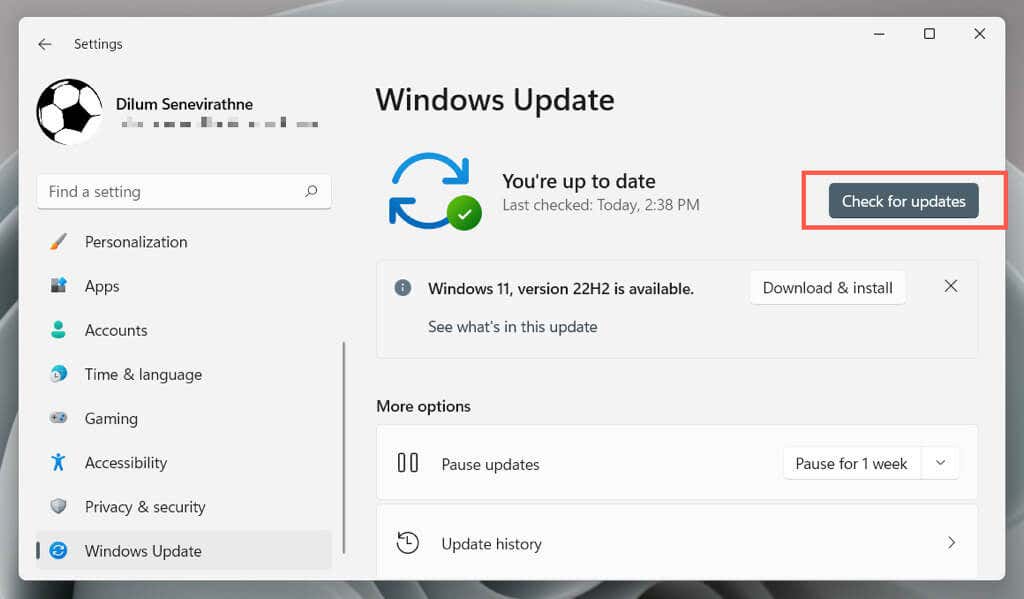
Verifica eventuali interferenze antivirus
.Il software antivirus può interferire con il funzionamento di Creative Cloud Desktop, causando un utilizzo elevato della CPU con il processo Adobe CEF Helper.
Se sul computer è installata un'utilità antimalware, è sufficiente fare clic con il pulsante destro del mouse sull'icona del programma nell'angolo sinistro della barra delle applicazioni e sospendere la protezione. Se questo aiuta, aggiungi Creative Cloud Desktop all'elenco delle eccezioni del programma. Fare riferimento alla documentazione online per le specifiche.
Avvia pulito il sistema operativo
L'utilizzo della CPU di Adobe CEF Helper può aumentare a causa di conflitti con altre app e servizi di terze parti. Per confermare, prova ad avviare Windows in modo pulito.
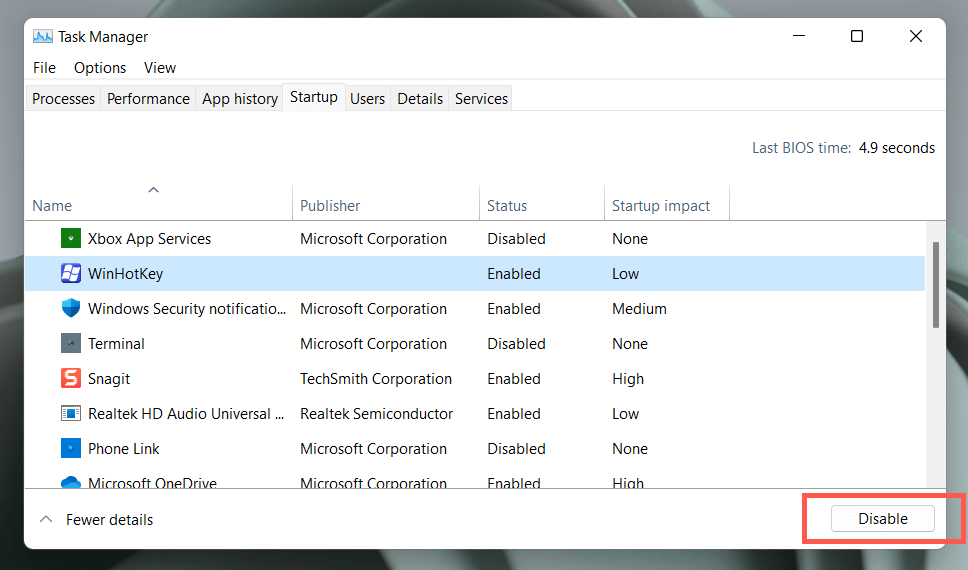
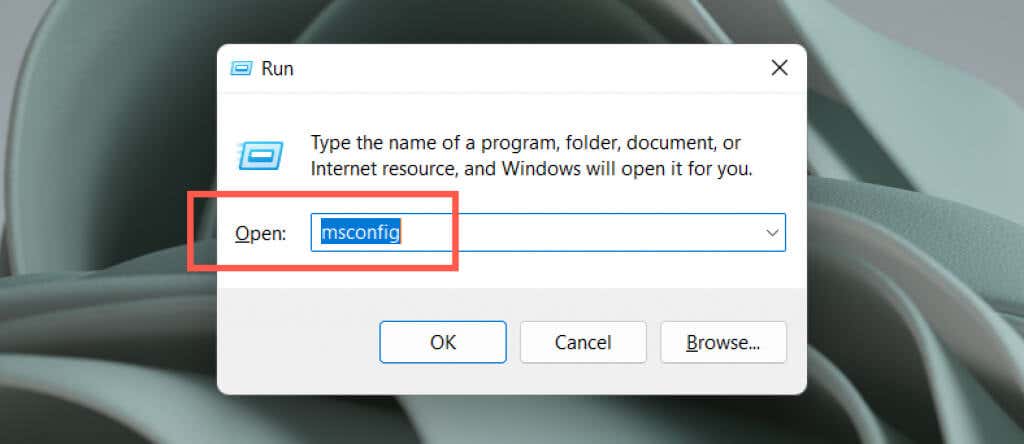
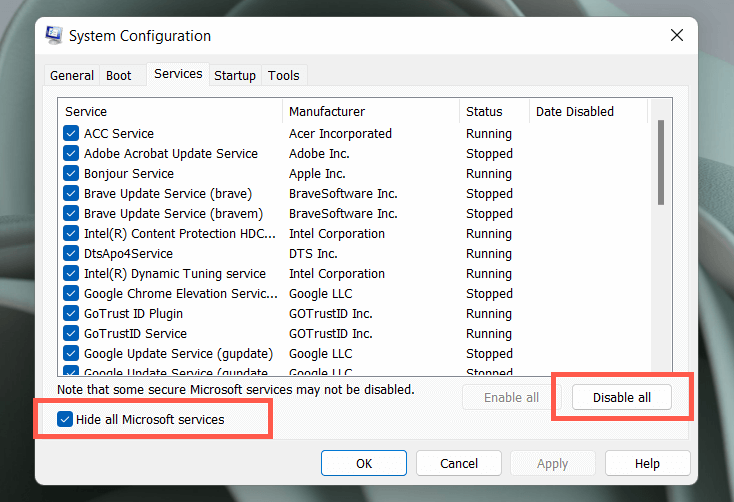
Se il problema risolve Adobe CEF Helper, riattiva le app e i servizi in batch. Una volta isolato l'elemento in conflitto, aggiorna il programma correlato o mantienilo disabilitato. Ulteriori informazioni su eseguendo un avvio pulito in Windows.
Reinstalla Creative Cloud Desktop
Successivamente, ripara o reinstalla Creative Cloud Desktop per risolvere potenziali problemi di corruzione con i file di programma. Per farlo:
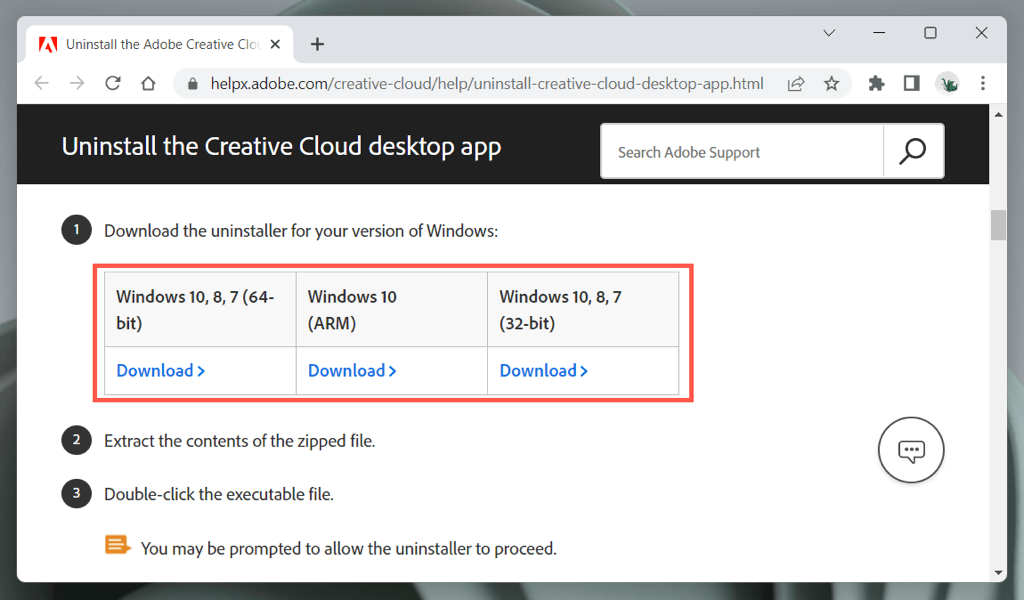
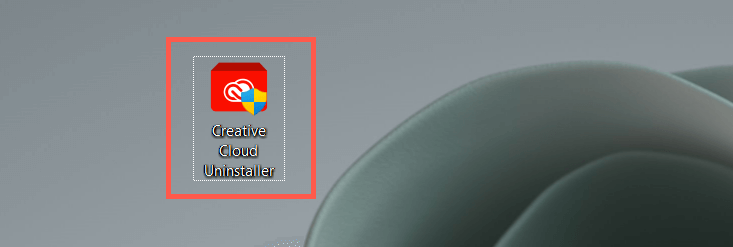
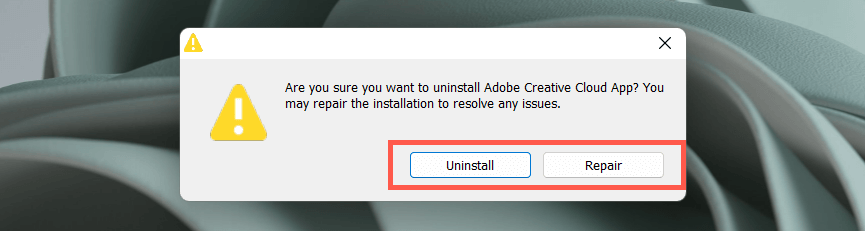
Contatta il supporto Adobe
Se nessuna delle soluzioni sopra riportate è di aiuto e il processo Adobe CEF Helper continua a causare problemi estremi di utilizzo della CPU, contatta il supporto Adobe, e dovrebbero essere in grado di guidarti attraverso soluzioni aggiuntive per la configurazione del tuo computer. Distribuisci un software antivirus se non utilizzi prodotti Adobe.
.